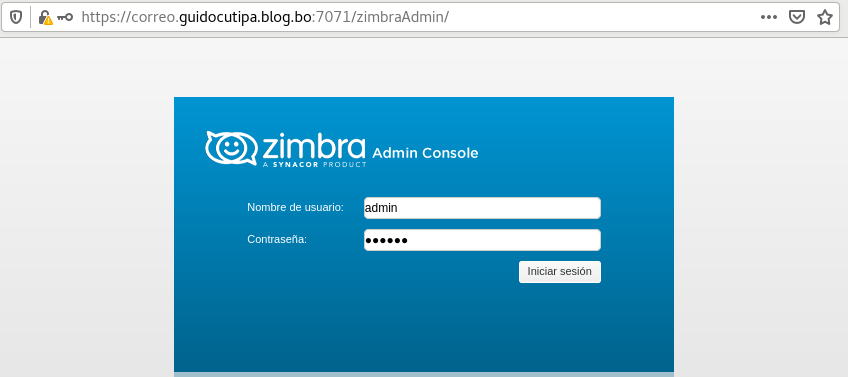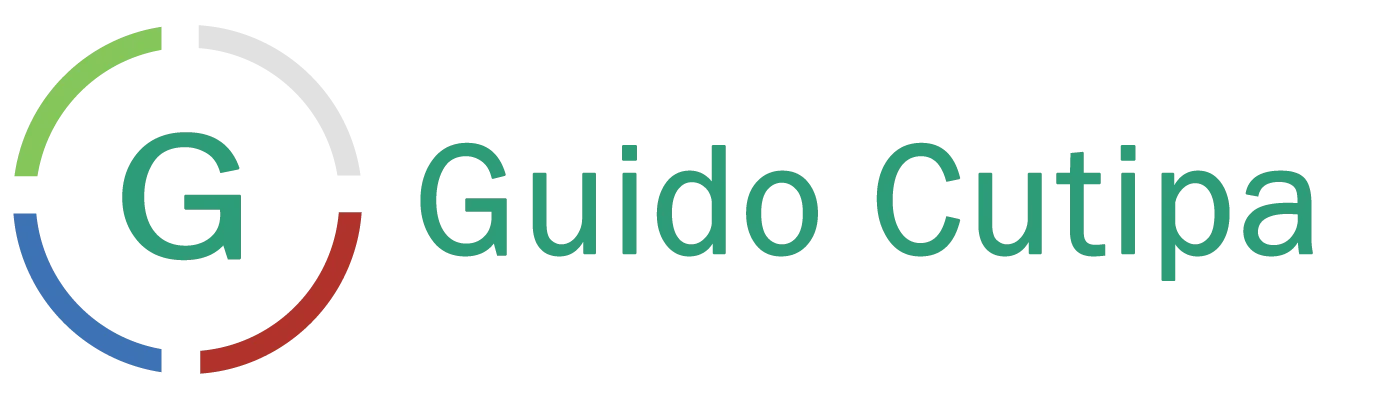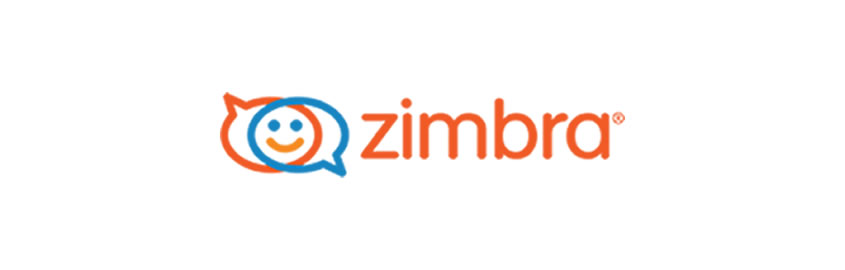Cambiar el nombre del equipo en Centos
Antes de iniciar la instalación de Zimbra es necesario verificar el nombre del servidor con el comando:
hostnamectlCómo configurar o cambiar el nombre de host en Centos
Asignar IP estático en Centos
Otra configuración importante antes de continuar la instalación es la configuración de un IP, para obtener el nombre de la interfaz de red del servidor ejecutar el comando:
ip addrDespués, con el nombre obtenido modificar la configuración, para el ejemplo la interfaz de red se llama enp0s3:
nano /etc/sysconfig/network-scripts/ifcfg-enp0s3El contenido del archivo debe ser similar al siguiente:
TYPE=Ethernet
PROXY_METHOD=none
BROWSER_ONLY=no
BOOTPROTO=none
DEFROUTE=yes
IPV4_FAILURE_FATAL=no
IPV6INIT=yes
IPV6_AUTOCONF=yes
IPV6_DEFROUTE=yes
IPV6_FAILURE_FATAL=no
IPV6_ADDR_GEN_MODE=stable-privacy
NAME=enp0s3
UUID=745fbd71-75e2-4a58-97d2-4c7044a8edfe
DEVICE=enp0s3
ONBOOT=yes
IPADDR=192.168.1.254
PREFIX=24
GATEWAY=192.168.1.1
DNS1=192.168.1.253En la anterior configuración IPADDR indica la dirección IP (192.168.1.254) del servidor que se está configurando, DNS1 es la dirección IP (192.168.1.253) del servidor DNS donde previamente se configuró el registro MX que apunta hacia la dirección IP (192.168.1.254) el nuevo servidor de correo que se esta configurando.
Nombre de host
Es importante elegir el nombre de host adecuado antes de configurar Zimbra, se utilizará este nombre durante el resto de la configuración, y el servicio publicado por zimbra hará referencia al mismo nombre de host. En un paso anterior se configuró este nombre, ahora se configurará para que el servidor puede resolver el nombre de host con la dirección IP.
nano /etc/hostsEl contenido del archivo debe ser similar a:
192.168.1.254 correo.guidocutipa.blog.bo correoSugerencia: agregar la anterior configuración como primera línea del archivo.
Validar la configuración del DNS
Con los siguientes comandos se puede validar la configuración de la resolución de nombres de dominio con nuestro DNS:
dig -t A correo.guidocutipa.blog.bo
dig -t MX guidocutipa.blog.bo
Configuración del Firewall
Es recomendable tener habilitados los puertos 25,80,110,143,443,465,587,993,995,9071,7071 y 11371 en el firewall del servidor.
firewall-cmd --permanent --add-port={25,80,110,143,443,465,587,993,995,9071,7071,11371}/tcpfirewall-cmd –reloadEs importante habilitar el puerto 11371, en caso contrario durante la instalación se podría obtener un error similar al siguiente:
ERROR: Unable to retrive Zimbra GPG key for package validation
Please fix system to allow normal package installation before proceedingInstalación de Zimbra 8
Descargar Zimbra
Descargar el paquete más adecuado para centos 7 o centos 8, para este ejemplo se utilizará el paquete de Centos 7.
wget https://files.zimbra.com/downloads/8.8.15_GA/zcs-8.8.15_GA_3869.RHEL7_64.20190918004220.tgzDescomprimir el paquete de instalacion
tar xvf zcs-8.8.15_GA_3869.RHEL7_64.20190918004220.tgzIniciar la instalación
Para iniciar la instalación de zimbra primero se debe acceder al direcctorio creado al extraer el paquete de instalación:
cd zcs-8.8.15_GA_3869.RHEL7_64.20190918004220/Iniciar la instalación:
./install.shDespués de ejecutar el comando se mostrarán en pantalla los siguientes mensajes:
Operations logged to /tmp/install.log.rutpGyLB
Checking for existing installation...
zimbra-drive...NOT FOUND
zimbra-imapd...NOT FOUND
zimbra-patch...NOT FOUND
zimbra-mta-patch...NOT FOUND
zimbra-proxy-patch...NOT FOUND
zimbra-license-tools...NOT FOUND
zimbra-license-extension...NOT FOUND
zimbra-network-store...NOT FOUND
zimbra-network-modules-ng...NOT FOUND
zimbra-chat...NOT FOUND
zimbra-talk...NOT FOUND
zimbra-ldap...NOT FOUND
zimbra-logger...NOT FOUND
zimbra-mta...NOT FOUND
zimbra-dnscache...NOT FOUND
zimbra-snmp...NOT FOUND
zimbra-store...NOT FOUND
zimbra-apache...NOT FOUND
zimbra-spell...NOT FOUND
zimbra-convertd...NOT FOUND
zimbra-memcached...NOT FOUND
zimbra-proxy...NOT FOUND
zimbra-archiving...NOT FOUND
zimbra-core...NOT FOUND
----------------------------------------------------------------------
PLEASE READ THIS AGREEMENT CAREFULLY BEFORE USING THE SOFTWARE.
SYNACOR, INC. ("SYNACOR") WILL ONLY LICENSE THIS SOFTWARE TO YOU IF YOU
FIRST ACCEPT THE TERMS OF THIS AGREEMENT. BY DOWNLOADING OR INSTALLING
THE SOFTWARE, OR USING THE PRODUCT, YOU ARE CONSENTING TO BE BOUND BY
THIS AGREEMENT. IF YOU DO NOT AGREE TO ALL OF THE TERMS OF THIS
AGREEMENT, THEN DO NOT DOWNLOAD, INSTALL OR USE THE PRODUCT.
License Terms for this Zimbra Collaboration Suite Software:
https://www.zimbra.com/license/zimbra-public-eula-2-6.html
----------------------------------------------------------------------Se deben aceptar los términos de la licencia:
Do you agree with the terms of the software license agreement? [N] YEs recomendable utilizar los repositorios de zimbra para descargar todos los paquetes necesarios:
Use Zimbra's package repository [Y] YImporting Zimbra GPG key
Configuring package repositoryEn el siguiente paso se deben seleccionar los paquetes a instalar:
Select the packages to install
Install zimbra-ldap [Y]
Install zimbra-logger [Y]
Install zimbra-mta [Y]
Install zimbra-dnscache [Y]
Install zimbra-snmp [Y]
Install zimbra-store [Y]
Install zimbra-apache [Y]
Install zimbra-spell [Y]
Install zimbra-proxy [Y]
Install zimbra-drive [Y]
Install zimbra-imapd (BETA - for evaluation only) [N] N
Install zimbra-chat [Y]Después de seleccionar los paquetes el instalar pedirá confirmar si se quiere continuar con la instalación:
The system will be modified. Continue? [N] YSi se ha intentado múltiples veces realizar la instalación en el mismo servidor, pero diferentes errores no dejaron continuar con la misma, probablemente después de la última pregunta se mostrará el siguiente mensaje:
Unable to find missing packages in repository. System is not modified.Para solucionarlo ejecutar:
rm -rf /var/cache/yumDespués reiniciar la instalación con el comando:
./install.shEs necesario asegurar que el servidor cuente con el suficiente ancho de banda para prevenir los errores durante la descarga de los paquetes de instalación, si todo va bien se verá un mensaje como este:
Downloading packages (11):
zimbra-core-components
zimbra-ldap-components
zimbra-mta-components
zimbra-dnscache-components
zimbra-snmp-components
zimbra-store-components
zimbra-jetty-distribution
zimbra-apache-components
zimbra-spell-components
zimbra-memcached
zimbra-proxy-components
…Si se encuentra algún error relacionado al DNS no es necesario corregir en este momento, se puede configurar el dominio en un paso posterior:
DNS ERROR resolving MX for correo.guidocutipa.blog.bo
It is suggested that the domain name have an MX record configured in DNS
Change domain name? [Yes] NoEn los siguientes pasos elegir primero la opción 7 y después la opción 4 para cambiar la contraseña del administrador:
4) Admin Password UNSETDespués de escribir la contraseña presionar la letra r para regresar a la pantalla anterior, presionar la letra a para aplicar los últimos cambios realizados.
Select from menu, or press 'a' to apply config (? - help) a
Save configuration data to a file? [Yes] Yes
Save config in file: [/opt/zimbra/config.14282]
Saving config in /opt/zimbra/config.14282...done.
The system will be modified - continue? [No] YesFinalmente, si todo salió bien al intentar acceder a la interfaz de administración de zimbra se tendrá una pantalla similar a la siguiente: